一直以來,我都很享受也很喜歡在Emacs的感覺。Org-mode確實是一個強大靈活的工具。不過在這幾天持續的了解Jupyter Notebook之後,稍微有點點改變想法。恩...![]() 這麼說也不對,作為一個工具控,我原本就有想了解看看Jupyter Notebook的使用
這麼說也不對,作為一個工具控,我原本就有想了解看看Jupyter Notebook的使用![]() 。不過是利用了此次機會加以學習。
。不過是利用了此次機會加以學習。
我仍然很喜歡Org-mode在Emacs的感覺,只是不得不承認的是,Emacs的配置與學習曲線的確不是那麼...恩,你懂的...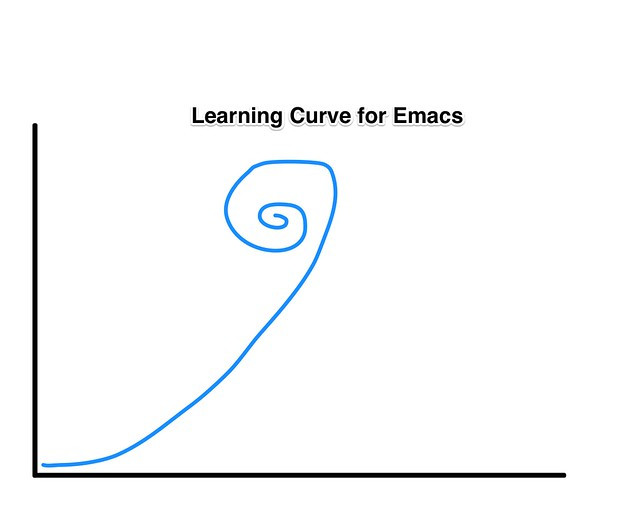
在自己的電腦上當然沒問題,不過如果有要在其他電腦,或臨時外出有需要使用其他電腦的話(教人什麼的?),要使用Emacs就不這麼容易。這次學著Jupyter Notebook的操作,鍵盤環境不算痛苦,不如說挺愉快的。他的操作概念確實有點像Vim,當今編輯器,不管是VSCode、Atom Editor、Jupyter Notebook都有兩大編輯器--Vim 和 Emacs的影子。(兩大編輯器太靈活,所以有人搞了數套準標準出來給人用?)
我原本想去了解
%%writefile等這種特殊用法的。不過貌似有些多,之後看情況挑幾個有趣的寫吧!
以下在命令模式下使用:
以下在命令模式下使用:
以下在命令模式下使用:
以下在編輯模式下使用:
以下在編輯模式下使用:
